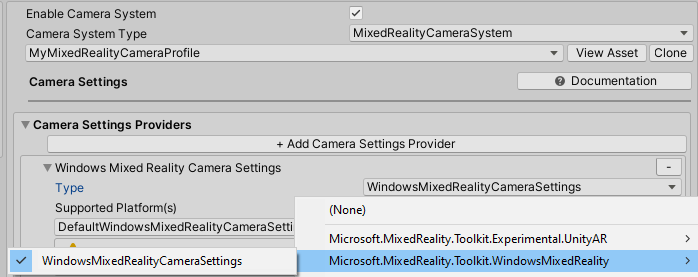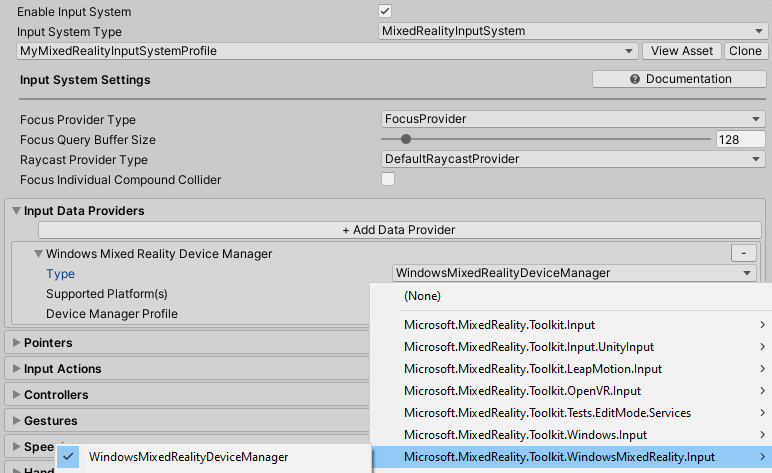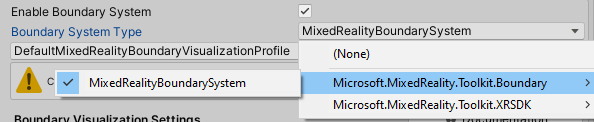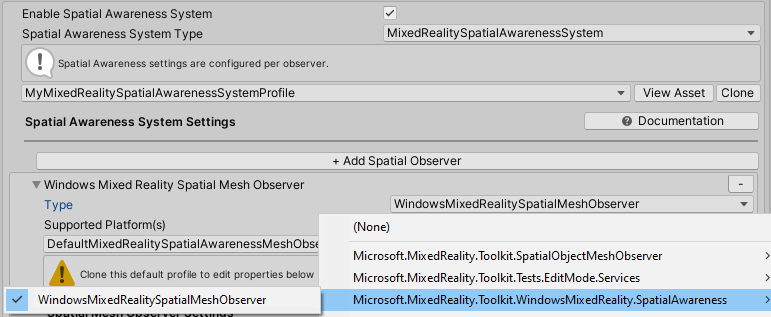開始使用 MRTK2 和 XR SDK
XR SDK 是 Unity 2019.3 和更新版本中的 Unity 新 XR 管線。 在 Unity 2019 中,它會提供現有 XR 管線的替代方案。 在 Unity 2020 中,它是 Unity 中唯一的 XR 管線。
設定 XR SDK 管線的 Unity
XR SDK 管線目前支援 3 個平臺:Windows Mixed Reality、Ids 和 OpenXR。 下列各節將說明為每個平臺設定 XR SDK 所需的步驟。
Windows Mixed Reality
移至Unity 的套件管理員並安裝 Windows XR 外掛程式套件,這會在 XR SDK 上新增對Windows Mixed Reality的支援。 這也會提取一些相依性套件。
確定已成功安裝下列各項:
- XR 外掛程式管理
- Windows XR 外掛程式
- XR 舊版輸入協助程式
移至 [編輯 > 專案設定]。
按一下 [專案設定] 視窗中的 [XR 外掛程式管理] 索引標籤。
移至通用 Windows 平臺設定,並確定 [外掛程式提供者] 底下已核取Windows Mixed Reality。
確定已核取 [啟動時初始化 XR]。
(編輯器內 HoloLens 遠端處理的必要專案,否則為選擇性) 移至獨立設定,並確定在 [外掛程式提供者] 底下核取Windows Mixed Reality。 也請確定已檢查 [啟動時初始化 XR]。
![已選取 [獨立] 索引標籤的 XR 外掛程式管理](images/xr-management-img-02.png?view=mrtkunity-2022-05)
(選擇性) 按一下 [XR 外掛程式管理] 下的 [Windows Mixed Reality] 索引標籤,並建立自訂設定設定檔來變更預設值。 如果設定清單已經存在,則不需要建立設定檔。
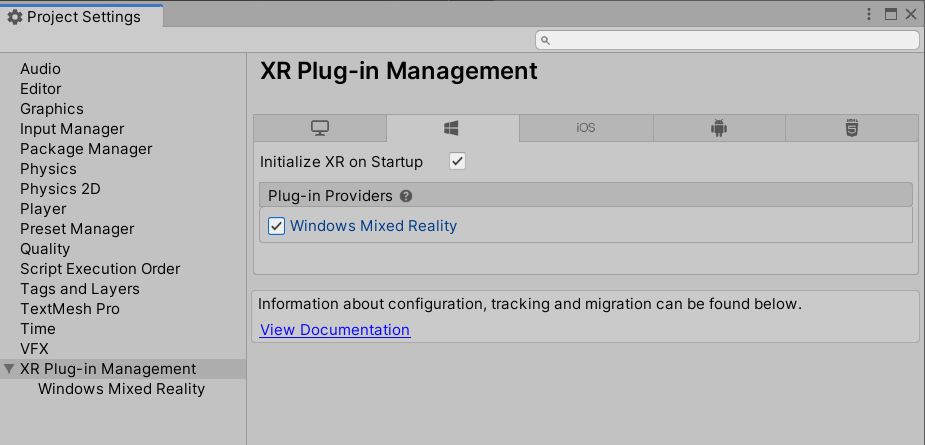
取
- 遵循 如何使用 XR SDK 管線指南,在 MRTK 中設定 Quest 。 本指南概述將 Unity 和 MRTK 設定為使用 Tus Quest XR SDK 管線所需的步驟。
OpenXR
重要
Unity 中的 OpenXR 僅支援 Unity 2020.2 和更新版本。 它也僅支援 x64、ARM 和 ARM64 組建。
依照 使用 MRTK 指示設定新的 OpenXR 專案 ,將 OpenXR 外掛程式新增至您的專案。 請確定已成功安裝下列專案:
- XR 外掛程式管理
- OpenXR 外掛程式
- Mixed Reality OpenXR 外掛程式
移至 [編輯 > 專案設定]。
按一下 [專案設定] 視窗中的 [XR 外掛程式管理] 索引標籤。
確定已核取 [啟動時初始化 XR]。
(選擇性) 如果以HoloLens 2為目標,請確定您位於 UWP 平臺上,然後選取 [Microsoft HoloLens功能群組]。
(選擇性) 如果以 Quest 2 為目標,請確定您位於 Android 平臺上,然後選取 [手部追蹤] 和 [Meta Quest 支援]。
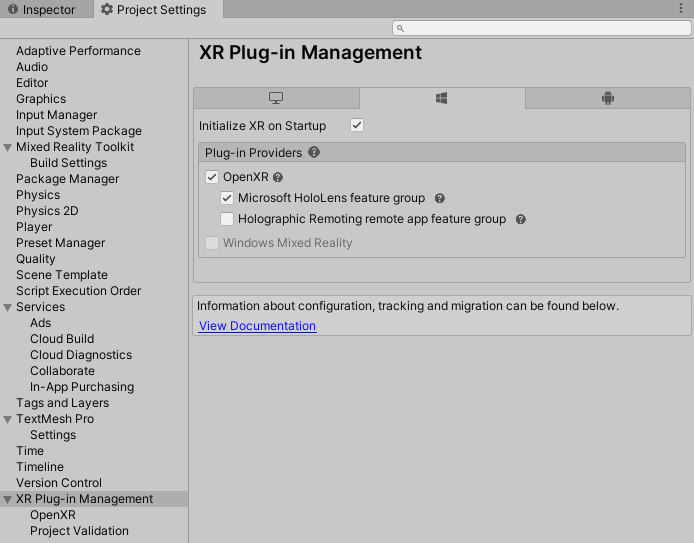
注意
如果您有從 UPM 使用 MRTK 的預先存在專案,請確定下列這一行位於位於 MixedRealityToolkit.Generated 資料夾中 的link.xml 檔案中。
<assembly fullname = "Microsoft.MixedReality.Toolkit.Providers.OpenXR" preserve="all"/>
設定 XR SDK 管線的 MRTK
使用任何預設的 MRTK 設定檔,這些設定檔全都設定在 Unity 的 XR 管線中。 先前的 「DefaultOpenXRConfigurationProfile」 和 「DefaultXRSDKConfigurationProfile」 現在已標示為過時。
如果使用 OpenXR,請選擇 [DefaultOpenXRConfigurationProfile] 作為使用中設定檔,或複製它以進行自訂。
如果在 XR 外掛程式管理組態中使用其他 XR 執行時間,例如 Windows Mixed Reality 或 Xmls,請選擇 [DefaultXRSDKConfigurationProfile] 作為使用中設定檔,或複製它以進行自訂。
這些設定檔會視需要使用正確的系統和提供者來設定。 如需 XR SDK 的設定檔和範例支援的詳細資訊,請參閱 設定檔檔 。
若要將現有的設定檔移轉至 XR SDK,應該更新下列服務和資料提供者。
您將能夠在 Unity 2019 的 [XR SDK] 索引標籤下,或在 Unity 2020+ 的主要/唯一檢視中看到新的資料提供者,其中舊版 XR 不存在。
![[XR SDK] 索引標籤](../features/images/xrsdk/xrsdktabview.png?view=mrtkunity-2022-05)
相機
新增下列資料提供者
| OpenXR 外掛程式 | Windows XR 外掛程式 |
|---|---|
XRSDK.OpenXR.OpenXRCameraSettings |
XRSDK.WindowsMixedReality.WindowsMixedRealityCameraSettings |
GenericXRSDKCameraSettings |
GenericXRSDKCameraSettings |
| OpenXR 外掛程式 | Windows XR 外掛程式 |
|---|---|
XRSDK.WindowsMixedReality.WindowsMixedRealityCameraSettings |
|
GenericXRSDKCameraSettings |
GenericXRSDKCameraSettings |
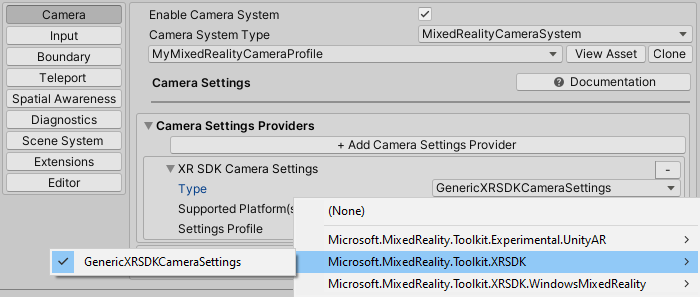
輸入
新增下列資料提供者
| OpenXR 外掛程式 | Windows XR 外掛程式 |
|---|---|
OpenXRDeviceManager |
XRSDK.WindowsMixedReality.WindowsMixedRealityDeviceManager |
OpenXR:
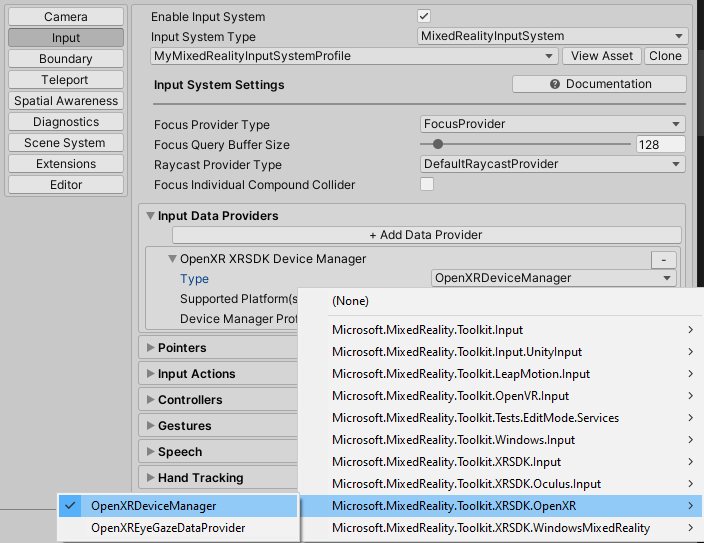
Windows Mixed Reality:
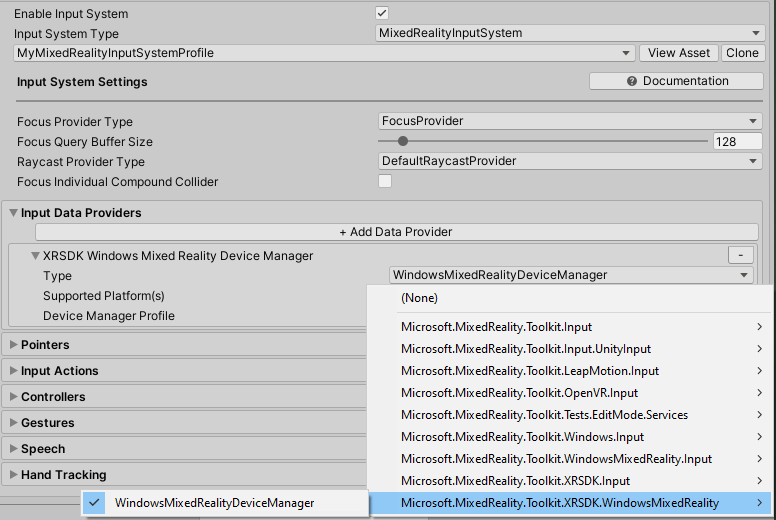
界限
新增下列資料提供者
| OpenXR 外掛程式 | Windows XR 外掛程式 |
|---|---|
XRSDKBoundarySystem |
XRSDKBoundarySystem |

空間感知
新增下列資料提供者
| OpenXR 外掛程式 | Windows XR 外掛程式 |
|---|---|
XRSDK.OpenXR.OpenXRSpatialAwarenessMeshObserver 適用于 UWP) 的 ( |
XRSDK.WindowsMixedReality.WindowsMixedRealitySpatialMeshObserver 適用于 UWP) 的 ( |
XRSDK.GenericXRSDKSpatialMeshObserver 非 UWP) 的 ( |
| OpenXR 外掛程式 | Windows XR 外掛程式 |
|---|---|
XRSDK.GenericXRSDKSpatialMeshObserver |
XRSDK.WindowsMixedReality.WindowsMixedRealitySpatialMeshObserver |
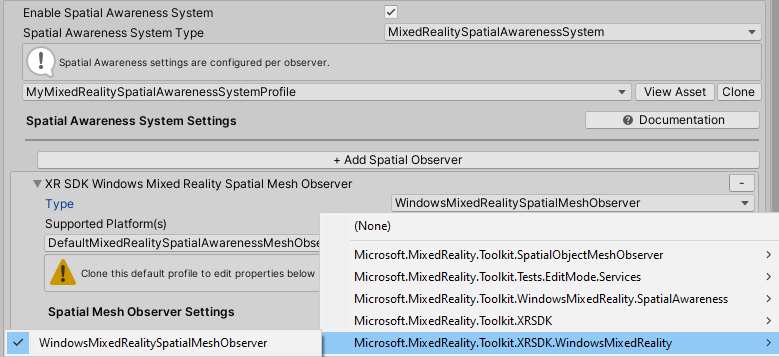
控制器對應
如果您使用自訂控制器對應設定檔,請開啟其中一個設定檔,並執行 [Mixed Reality工具組 - 公用程式 - >> 更新 - > 控制器對應設定檔] 功能表項目,以確保已定義新的 XR SDK 控制器類型。